

In diversi centri medici, il pagamento da parte del paziente viene accettato in modi diversi: prima o dopo l'appuntamento del medico. L'accettazione del pagamento da parte del paziente è l'argomento più scottante.
Anche i dipendenti che accettano il pagamento differiscono. In alcune cliniche, il pagamento viene effettuato immediatamente al personale del registro. E in altre istituzioni mediche i cassieri sono impegnati a ricevere denaro.
Per il programma " USU ", qualsiasi scenario di lavoro non è un problema.

Il paziente è programmato per vedere un medico. Ad esempio, a un medico generico. Fino a quando il cliente non ha pagato, viene visualizzato in caratteri rossi. Pertanto, il cassiere può navigare facilmente nell'elenco dei nomi .
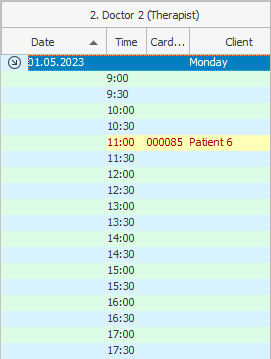
Quando un paziente si avvicina alla cassa per pagare, è sufficiente chiedere il nome del paziente e con quale medico è iscritto.
Se il pagamento viene accettato dall'addetto alla reception che ha appena firmato il paziente stesso, allora è ancora più semplice. Quindi non hai nemmeno bisogno di chiedere nient'altro al paziente.

Innanzitutto, va notato che il paziente è venuto in clinica. Per fare ciò, fare doppio clic sul nome del paziente o fare clic con il pulsante destro del mouse una volta e selezionare il comando " Modifica ".
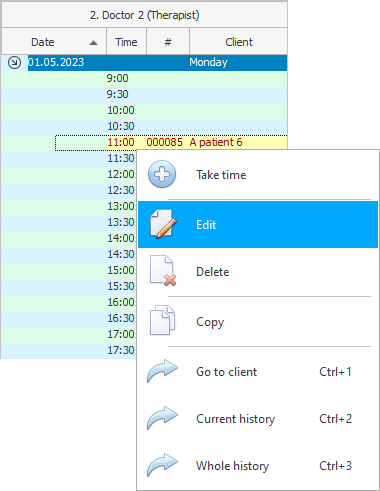
Seleziona la casella ' È venuto '. E fare clic sul pulsante ' OK '.
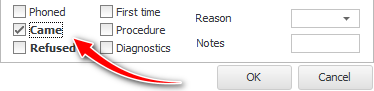
Dopodiché, accanto al nome del cliente apparirà un segno di spunta, che indicherà che il paziente è venuto in clinica.
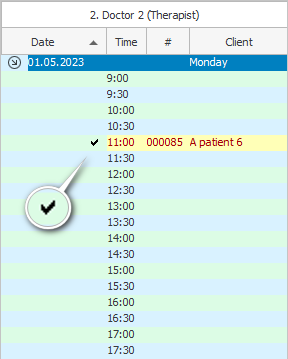

Il cassiere quindi fa clic con il pulsante destro del mouse sul nome del paziente e seleziona il comando " Cronologia corrente ".
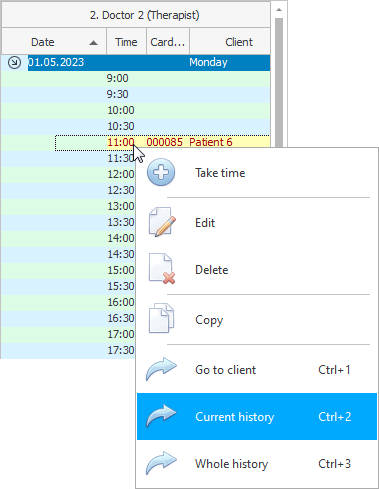
Questa azione ha anche scorciatoie da tastiera ' Ctrl+2 ' per garantire la massima velocità.
Verranno visualizzati i servizi per i quali il paziente è registrato. È per loro che verrà preso il pagamento. Il costo di tali prestazioni è calcolato in base al listino assegnato al paziente che ha preso appuntamento.

Finché le voci hanno lo stato ' Debito ', vengono visualizzate in rosso. Inoltre, a ogni stato viene assegnata un'immagine.
![]() Ogni utente del programma può utilizzare immagini visive , che lui stesso sceglierà da una vasta raccolta di immagini.
Ogni utente del programma può utilizzare immagini visive , che lui stesso sceglierà da una vasta raccolta di immagini.

![]() L'operatore sanitario ha la possibilità di vendere la merce durante l'accoglienza del paziente . Guarda come cambierà l'importo dovuto.
L'operatore sanitario ha la possibilità di vendere la merce durante l'accoglienza del paziente . Guarda come cambierà l'importo dovuto.

Ora premi F9 sulla tastiera o seleziona un'azione dall'alto "Paga" .
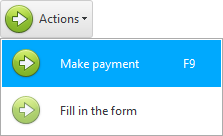
Apparirà un modulo per il pagamento, in cui molto spesso non devi nemmeno fare nulla. Poiché l'importo totale dovuto è già stato calcolato ed è stato selezionato il metodo di pagamento più comunemente utilizzato. Nel nostro esempio, questo è ' Pagamento in contanti '.
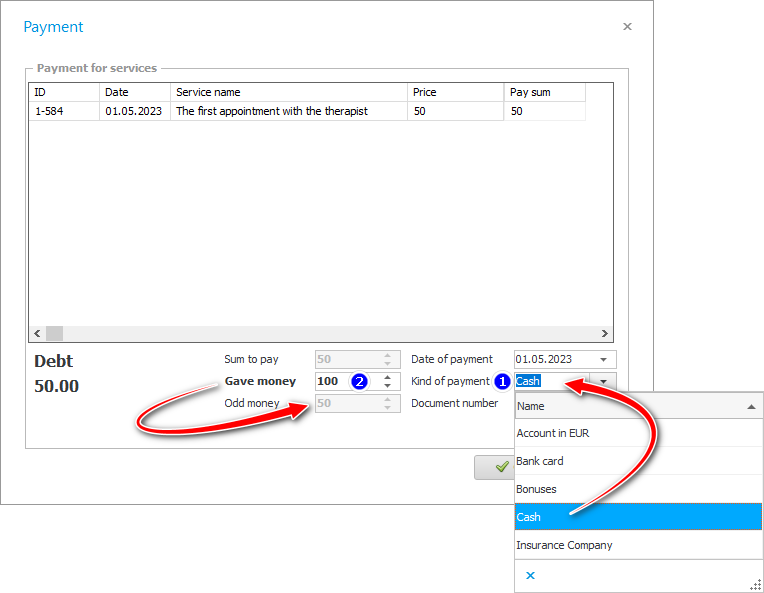
Se il cliente paga in contanti, il cassiere potrebbe dover dare il resto. In questo caso, dopo aver scelto la modalità di pagamento, il cassiere inserisce anche l'importo che ha ricevuto dal cliente. Quindi il programma calcolerà automaticamente l'importo del resto.
![]() Quando si paga con denaro reale, possono essere assegnati bonus , che poi hanno anche la possibilità di pagare.
Quando si paga con denaro reale, possono essere assegnati bonus , che poi hanno anche la possibilità di pagare.
Dopo aver fatto clic sul pulsante " OK ", i servizi diventano a pagamento. Cambiano stato e colore di sfondo .


Occasionalmente capita che il cliente voglia pagare parte dell'importo in un modo e l'altra parte in un altro . Tali pagamenti misti sono supportati dal nostro software. Per pagare solo una parte del costo del servizio, modificare il valore nella colonna ' Importo del pagamento ' in alto. Nel campo ' Prezzo ' inserirai l'importo totale che deve essere pagato e nel campo ' Importo pagamento ' indicherai la parte che il cliente paga con il primo metodo di pagamento.
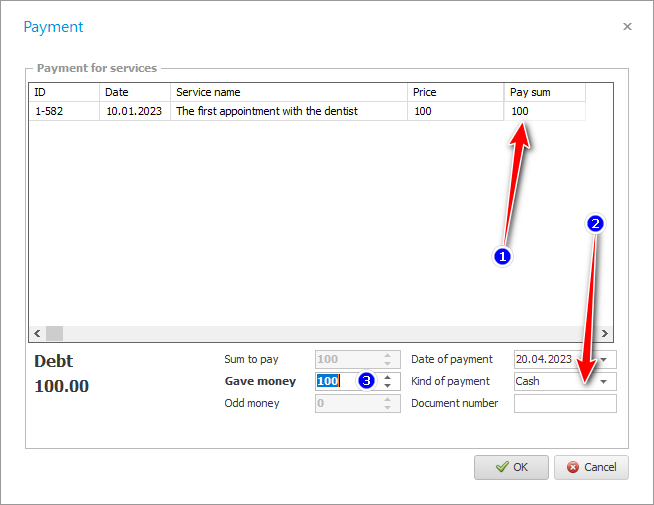
Quindi resta da aprire una seconda volta la finestra di pagamento e scegliere un altro metodo di pagamento per estinguere il debito residuo.
Per ogni servizio, il pagamento completato viene visualizzato nella scheda sottostante "Pagamento" . È qui che puoi modificare i dati se hai commesso un errore nell'importo o nel metodo di pagamento.
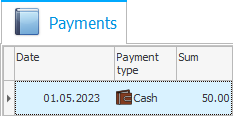

Selezionando il pagamento in questa scheda, è possibile stampare una ricevuta per il paziente.
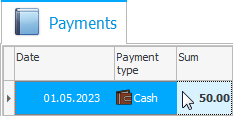
Una ricevuta è un documento che confermerà il fatto di accettare denaro da un cliente. Per generare una ricevuta, seleziona il report interno in alto "Ricevuta" oppure premi il tasto " F8 " sulla tastiera.

Questa ricevuta può essere stampata su una stampante convenzionale. E puoi anche chiedere agli sviluppatori di cambiarne il formato per la stampa su un nastro stretto per stampante di ricevute.
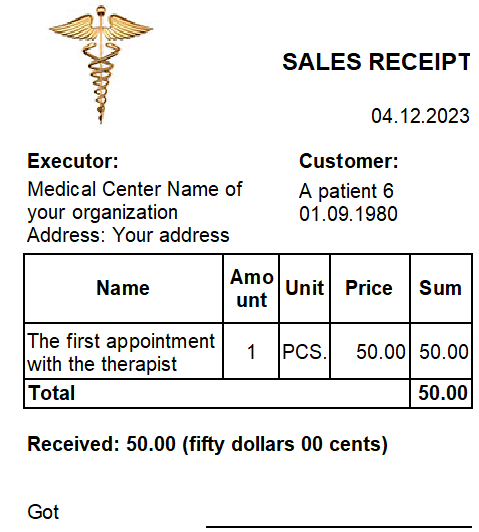
Se un operatore sanitario vende alcuni prodotti durante l'appuntamento di un paziente , sullo scontrino verranno visualizzati anche i nomi delle merci pagate.

Una volta effettuato il pagamento e, se necessario, stampata la ricevuta, si può tornare alla finestra principale con l'orario di lavoro dei medici. Per fare ciò, dall'alto nel menu principale "Programma" seleziona una squadra "Registrazione" . Oppure puoi semplicemente premere il tasto F12 .
La pianificazione può essere aggiornata manualmente con il tasto F5 , oppure è possibile abilitare l'aggiornamento automatico . Quindi vedrai che il colore del carattere del paziente che ha pagato per i propri servizi è cambiato nel colore nero standard.
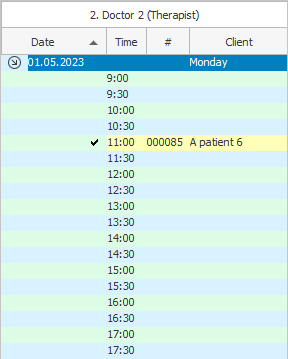
Ora puoi anche accettare il pagamento da un altro paziente allo stesso modo.
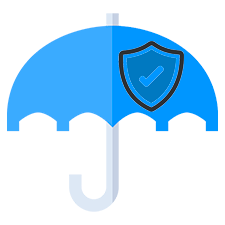
![]() Scopri come pagare un paziente con l'assicurazione sanitaria?
Scopri come pagare un paziente con l'assicurazione sanitaria?

![]() Ora guarda come il dottore compilerà una storia medica elettronica .
Ora guarda come il dottore compilerà una storia medica elettronica .

![]() Se lavori con una banca che può inviare informazioni su un pagamento effettuato da un cliente, allora questo
Se lavori con una banca che può inviare informazioni su un pagamento effettuato da un cliente, allora questo ![]() il pagamento apparirà automaticamente nel programma .
il pagamento apparirà automaticamente nel programma .

![]() Esistono diversi modi per prevenire il furto tra i dipendenti. Il modo più semplice è usare
Esistono diversi modi per prevenire il furto tra i dipendenti. Il modo più semplice è usare ![]()
![]() revisione del programma . Che ti consente di controllare tutte le azioni importanti dell'utente.
revisione del programma . Che ti consente di controllare tutte le azioni importanti dell'utente.
![]() Esiste un metodo ancora più moderno per eliminare i furti tra i dipendenti che lavorano con denaro. Ad esempio, cassieri. Le persone che lavorano alla cassa sono solitamente sotto la pistola di una videocamera. Puoi ordinare
Esiste un metodo ancora più moderno per eliminare i furti tra i dipendenti che lavorano con denaro. Ad esempio, cassieri. Le persone che lavorano alla cassa sono solitamente sotto la pistola di una videocamera. Puoi ordinare ![]() collegamento del programma con la videocamera .
collegamento del programma con la videocamera .
Vedi sotto per altri argomenti utili:
![]()
Sistema di contabilità universale
2010 - 2024